Perdere le proprie chat di WhatsApp può essere un’esperienza frustrante, specialmente se contengono informazioni importanti o ricordi preziosi.
Fortunatamente, esistono metodi efficaci per recuperare queste conversazioni perse, sia che tu abbia effettuato un backup o meno. In questo articolo, esploreremo due approcci principali per il recupero delle chat di WhatsApp su dispositivi Android: l’utilizzo dell’applicazione Tenorshare Ultdata e il ripristino tramite Google Drive.
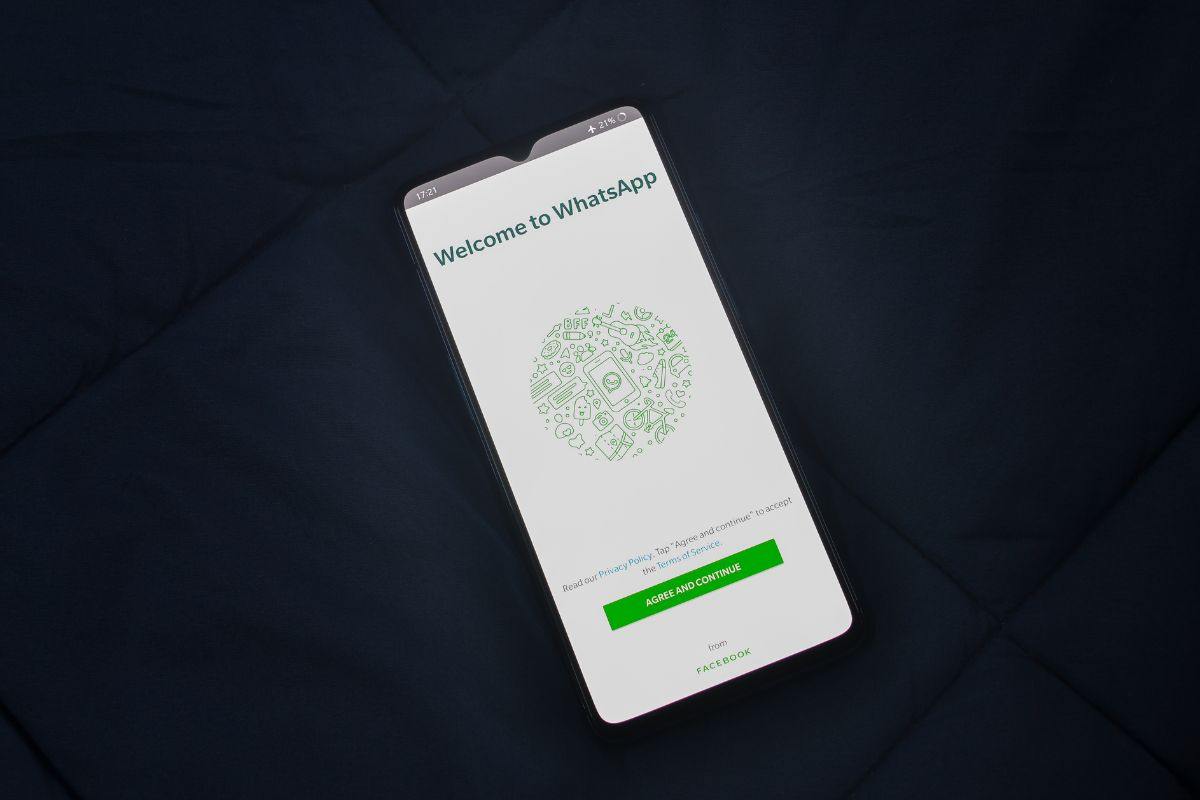
Il primo metodo che analizzeremo è il recupero delle chat di WhatsApp senza la necessità di un backup preesistente, grazie all’applicazione Tenorshare chiamata Ultdata. Questo strumento si rivela particolarmente utile quando non si è effettuato un backup delle conversazioni o in caso di cancellazione accidentale.
Per avviare il processo con Ultdata, è necessario seguire alcuni passaggi preliminari.
Passaggi per Utilizzare Ultdata
- Attivazione della Modalità Debug USB: Il primo passo richiede l’attivazione della modalità debug USB sul dispositivo Android. Questo può essere fatto accedendo alle “Informazioni di sistema” del telefono e premendo 7 volte sulla voce “Versione OMI”. Successivamente, nelle impostazioni per sviluppatori appena sbloccate, sarà possibile attivare la funzione debug USB.
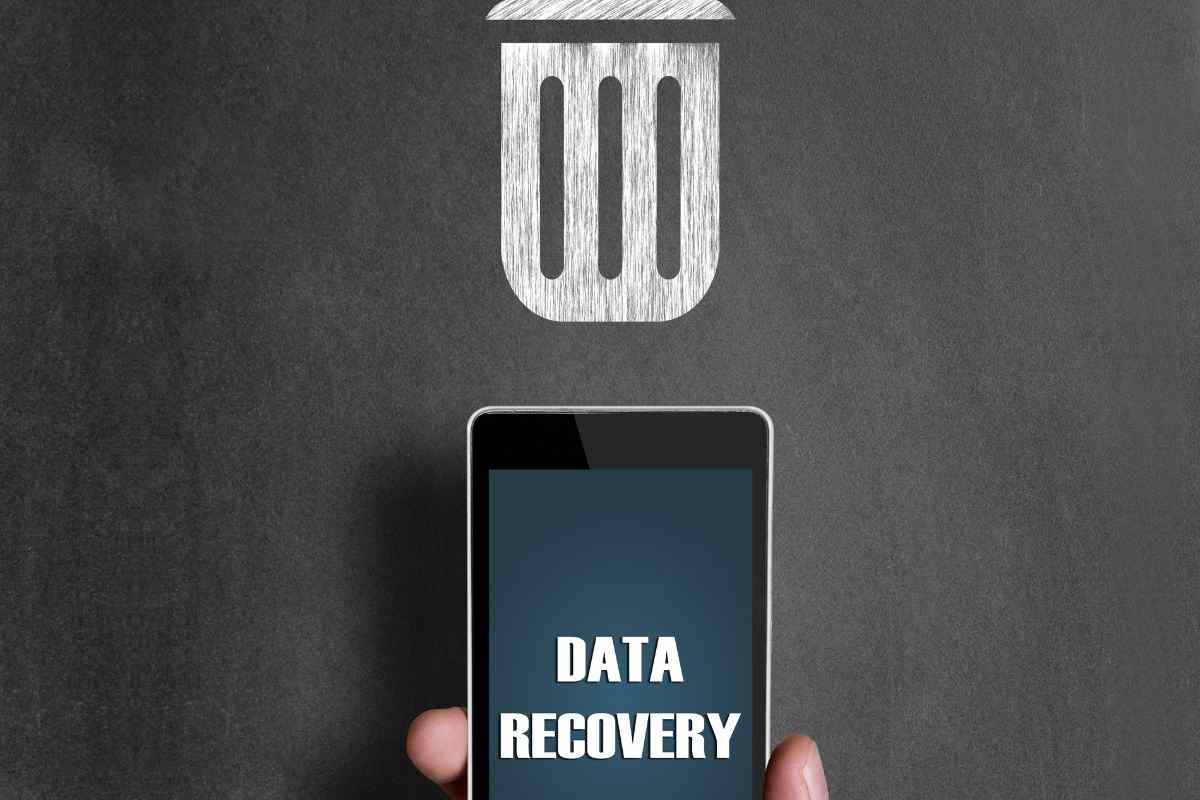
- Avvio del Programma: Dopo aver attivato la modalità debug USB, si procede avviando l’applicazione Ultdata e selezionando l’opzione “recupera dati WhatsApp”. A questo punto potrebbe essere necessario attivare ulteriormente la funzione “installa tramite USB” dalle impostazioni per sviluppatori se richiesto dal programma.
- Esecuzione del Backup e Scansione: Prima di procedere con la scansione dei dati su WhatsApp, è consigliabile eseguire un backup attraverso l’applicazione stessa seguendo le istruzioni a schermo. Una volta completato il backup, inizierà automaticamente la scansione dei dati persi o cancellati.
- Recupero dei Dati: Durante la scansione verranno visualizzati vari tipi di file recuperabili tra cui chat, immagini, documenti e video. È possibile selezionare specificamente quali elementi si desidera recuperare e salvarli su un dispositivo esterno come un PC.
Ripristino Tramite Google Drive
Il secondo metodo implica l’utilizzo del backup su Google Drive per ripristinare le chat perdute o cancellate accidentalmente da WhatsApp.
Configurazione del Backup su Google Drive
Per assicurarsi che i propri dati siano sempre protetti ed evitare perdite future:
- Effettuare il Backup delle Chat: Accedi a WhatsApp sul tuo dispositivo Android e vai nelle impostazioni cliccando sui tre puntini in alto a destra dello schermo. Seleziona “Chat” seguito da “Backup delle chat” e infine premi sul pulsante verde per avviare il processo.
- Verifica del Backup su Google Drive: Per una maggiore sicurezza è consigliabile verificare che il backup sia stato correttamente salvato su Google Drive accedendo alla sezione dedicata all’interno dell’app Google Drive stessa.
Vantaggi dell’Impostazione Automatica del Backup
Impostando i backup automatici delle conversazioni di WhatsApp si crea una copia rinnovata periodicamente dei propri messaggi che può essere facilmente ripristinata in caso di necessità. Questa pratica previene efficacemente la perdita accidentale dei dati dovuta a cancellazioni impreviste o problemi tecnici con il dispositivo.
Consigli Finali
La perdita delle chat di WhatsApp non deve necessariamente significare una perdita definitiva dei propri dati personali o lavorativi importanti grazie agli strumenti disponibili come Tenorshare Ultdata e le funzionalità integrate come i backup automatici su Google Drive.
